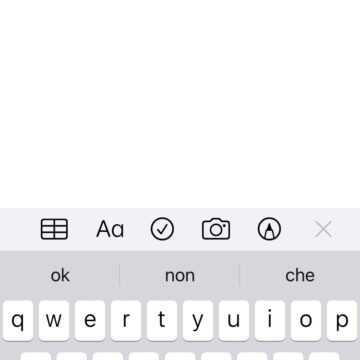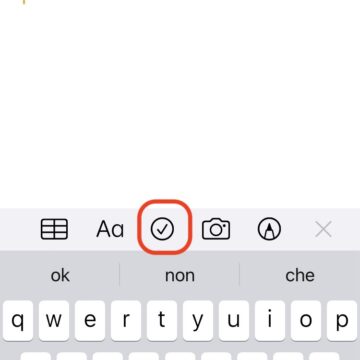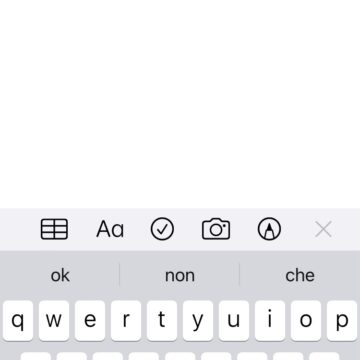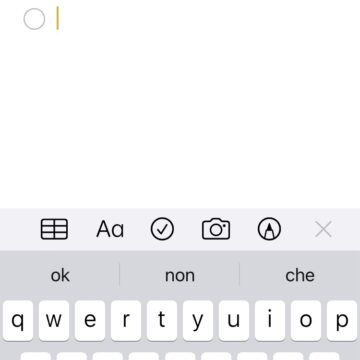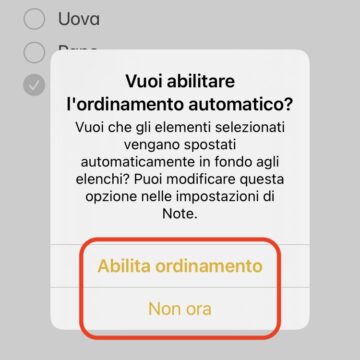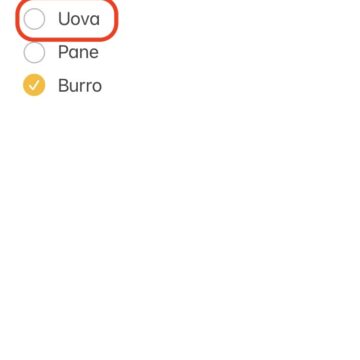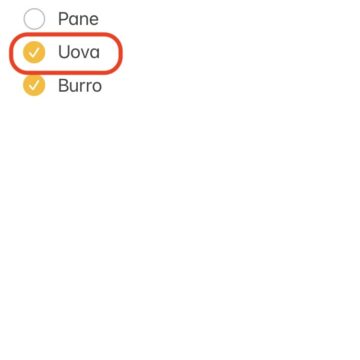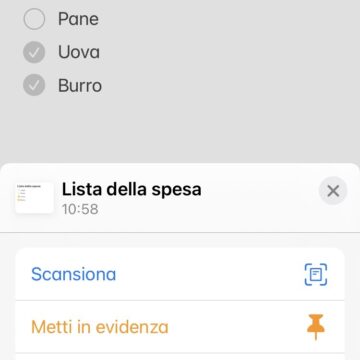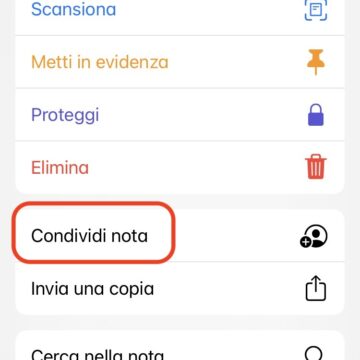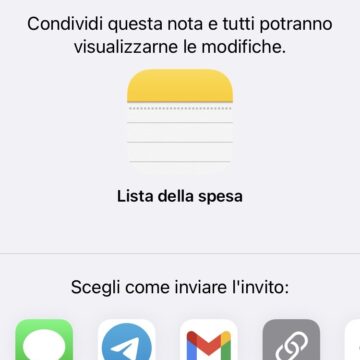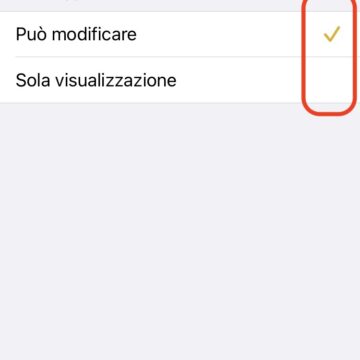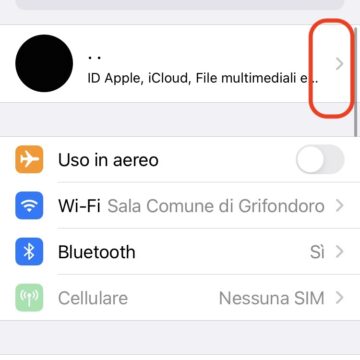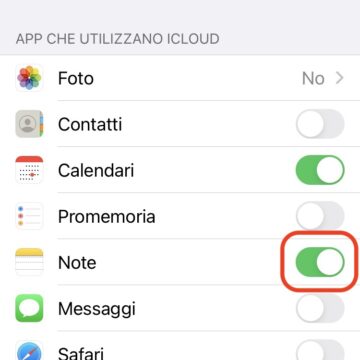A partire da iOS 9, l’app “Note” di Apple può essere considerata tra le più comode ed universali per iPhone e iPad quando si parla di elaborazione dei testi. Oltre a poter aggiungere un disegno fatto a mano, una immagine o formattare il testo con titolo, intestazione ed elenchi (puntati, numerati e con trattini) per quanto riguarda il corpo del testo, con questa applicazione si può rapidamente creare un elenco interattivo con tanto di selettore per aggiungere una spunta per ciascun elemento e, dalle ultime versioni del sistema operativo, anche condividerle con altri utenti Apple.
Da qui l’idea di usare l’app come strumento per gestire – tra le altre cose – la lista della spesa, eliminando applicazioni dedicate come l’ottima Wunderlist che fanno la stessa cosa ma richiedono la registrazione dell’ennesimo account (oltre al fatto di dover riscaricare l’app tutte le volte che si ripristina un dispositivo o se ne acquista uno nuovo).

Come creare la lista della spesa su iPhone, iPad e Mac
Per creare una lista della spesa è sufficiente creare una nuova nota e, dopo averle dato il titolo, aggiungere un elenco interattivo creando il pulsantino circolare contrassegnato dal segno di spunta a “v” presente sulla barra degli strumenti.
A questo punto non bisogna far altro che aggiungere i singoli prodotti da acquistare, andando a capo tutte le volte che si vuole creare un nuovo elemento con casella da spuntare annessa.
Se è la prima volta che create un elenco puntato, spuntando la prima voce a caso l’app vi chiederà se volete attivare l’ordinamento automatico per far sì che tutti gli elementi spuntati finiscano in fondo alla lista. Questa opzione è facoltativa ed è a discrezione di chi crea l’elenco.
Come condividere la lista della spesa con altri utenti Apple
Una volta completata, è possibile condividere la lista con altri utenti che utilizzano un iPhone, un iPad o un Mac. Basta cliccare il pulsante contrassegnato dai tre pallini in alto a destra per aprire il menu contestuale dal quale va poi selezionata l’opzione “Condividi nota”. Dalla schermata che segue si può decidere se creare un link per poter accedere alla nota oppure se inviarlo direttamente tramite una delle applicazioni disponibili (comprese Mail e Messaggi).
Prima di inviare il link è bene selezionare l’opzione “Può modificare” dal pannello “Opzioni di condivisione” in modo tale da consentire a chi riceve l’invito di poter modificare la lista aggiungendo nuovi elementi o spuntando quelli esistenti: qualsiasi modifica apportata all’interno della nota verrà aggiornata in tempo reale, purché i dispositivi che ne hanno l’accesso siano connessi ad Internet.
N.B. Se l’opzione “Condividi nota” non è visibile, è probabile che non sia attiva l’archiviazione su iCloud: in tal caso aprite l’app “Impostazioni”, accedete all’account del dispositivo, quindi selezionate la scheda “iCloud” e accendete l’interruttore alla voce “Note”.
Come condividere la lista della spesa con tutti gli altri
Se il destinatario della lista non ha un dispositivo Apple, si può comunque condividere il contenuto della nota rinunciando la possibilità offerta dall’interattività di iCloud: in tal caso basta selezionare la voce “Invia una copia” dal pannello di condivisione per inviare il testo della nota, elenco puntato compreso, in forma testuale. Di seguito un esempio del testo convertito da questo metodo basato sull’esempio delle immagini allegate alla guida:
Lista della spesa
◦ Latte
◦ Pane
✓ Uova
✓ Burro
Su Macitynet trovi decine di tutorial su Mac: parti da questa pagina. Ce ne sono anche per iPhone e iPad a questa pagina.